LED REGZA 37Z2の取扱説明書・マニュアル [全88ページ 7.56MB]
manual.pdf?no=80154&fw=1&pid=13611
http://www.toshiba-living.jp/.../manual.pdf?no=80154&fw=1&pid=13611 - 7.56MB
- キャッシュ
39391view
88page / 7.56MB
録画機器やネットワーク機器の準備をするホームネットワークの接続・設定をする つづき録接続機器と本機の相互間で起動するための設定をする ∼リモート電源オン機能∼画機に対応した機器を相互に登録しておくと、番組再生などの際に接続機器または本● ネットワーク接続での起動 Wake on LAN)(機が起動していないときに本機または接続機器の操作で相手の機器を起動することができます。● 対象の機器を接続して電源を入れ、以下の操作をします。※ 接続機器(Wake on LAN対応機器)側でも以下と同様の設定をしてください。接続機器の取扱説明書をご覧ください)(本機のデバイスネームについては前ページの「本機の情報」を参照してください。本機のMACアドレスは「通信設定」60の操作で確認することができます。器やネットワーク本機のリモート電源オン機能を設定する機器1の準備をす(ふたの中)を押し、とで「レグザリンク設定」「リモート電源オン設定」⇨の順に進む3を押すたびに と が交互に切り換わります。本機からオンする機器に をつけます。●「Wake on LAN」の欄の「対応」 対応機器としては、本機が認識できた場合に表示されます。対応機器であっても本機が認識できない場合は表示されません。外部連携設定リモート電源オン設定外部機器を電源オン録画再生設定デバイスネーム備レグザリンク設定編2ームで「外部機器から電源オン」を選び、を押す外部機器から電源オンネWake on LANXX−XX−XX−XX−XX−XX対応○○○○○○○○○○HDMI連動設定MACアドレス○○○○○○○○○○XX−XX−XX−XX−XX−XX○○○○○○○○○○準ホで選び、●USBハードディスク設定る本機からオンする外部機器をを押す(登録する)XX−XX−XX−XX−XX−XX対応登録する機器に で をつけるオフ登録完了外部機器を電源オンッリモート電源オン設定トワ3ークの接で「オン」または「オフ」を選び、を押す●「オン」に設定すると、Wake on LAN対応機器から本機を起動できるようになります。続・設定本機から起動する機器を登録するをす1上記手順1 の操作をする2るで 外部機器を電源オン」「を選び、を押す4選択が終わったら、了」を選んでを押す再生時の機器選択について● 本機の番組再生などの際に、登録した機器が起動していない場合は「機器選択」の画面に薄くなって表示されます。その機器を選択してを押すと下図の画面が表示され、機器を起動することができます。Wake on LAN外部機器から電源オンオフサーバーを起動します。・起動には時間がかかる場合があります。・サーバーがWake on LANに対応していない場合は、 起動しません。よろしいですか?外部機器を電源オンリモート電源オン設定●「外部機器を電源オン」の画面が表示されます。対象機器がない場合は、内容が空欄になります。52で「登録完はいで選びいいえ決定 を押す戻る で前画面�
参考になったと評価
 48人が参考になったと評価しています。
48人が参考になったと評価しています。
その他の取扱説明書

2389 view

2429 view








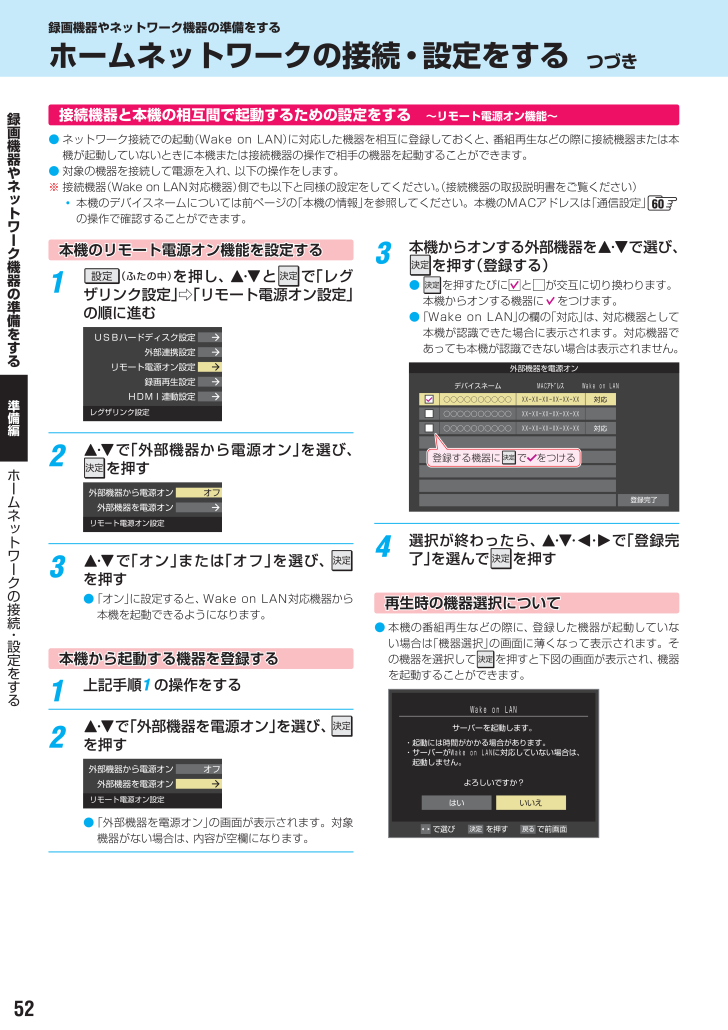
 48人が参考になったと評価しています。
48人が参考になったと評価しています。



